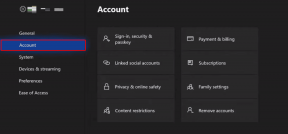Kaip priglobti svetainę iš savo namų kompiuterio
Įvairios / / December 02, 2021

Viena iš būtinų sąlygų norint sukurti svetainę yra žinoti, kur talpinti failus ir kiek kainuos domeno vardas. Žinoma, yra daug būdų tai padaryti. Galite rinktis iš daugybės nemokamų prieglobų (pvz., wordpress.com arba blogspot.com) arba pasirinkti sau priglobtą. Savarankiškas priegloba reiškia daugiau laisvės ir nereikia pasikliauti „Google“ ar „WordPress“ dėl daugelio dalykų.
Savarankiškas priegloba reikštų susisiekimą su prieglobos paslaugų teikėju arba prieglobą savarankiškai. Visada galite pradėti tiesiog teikdami žiniatinklio failus iš savo kompiuterio. Jei iš pradžių nesitikite per daug lankytojų, tai puikus būdas išgarsinti savo vardą puslapiuose, kuriuose rodomas jūsų produktas ar paslauga. Žinoma, tai reiškia, kad jūsų kompiuteris turi būti įjungtas visą laiką, nes tai veiks kaip serveris bet tada mes dažniausiai turime jį visada įjungtu režimu, ar ne?
Pažiūrėsime, kaip pasiekti, kad prieglobos serverio pavadinimas nukreiptų į jūsų kompiuterį, kad galėtumėte jį naudoti kaip tikrą svetainės domeną, ir kaip persiųsti gaunamas užklausas į kompiuterį, kuris veikia kaip žiniatinklio serveris.
Nustatykite statinį IP adresą
Statinis adresas yra tas, kuris nesikeičia. Pavyzdžiui, visada yra 11.22.333.44. Jei taip yra jūsų atveju, galite lengvai kam nors suteikti savo IP adresą ir jie galėtų pasiekti jūsų svetainę, jei bus imtasi reikiamų veiksmų. Tačiau jei turite dinamišką (kintantį) IP, tai neveiks gerai, nes turėsite nuolat ieškoti naujojo IP ir vėl juo dalytis su visais.
Pamatykite skirtumą tarp statinio ir dinaminio IP adreso su šiuo įrašu.
Nesvarbu, ar turite statinį, ar dinaminį adresą, prieiti prie svetainės pagal jos IP adresą nėra labai patogu. Mes ketiname paimti programą, kuri gali pateikti mums suprantamą vardą, pavyzdžiui, įprastą svetainę, ir tada nuolat atnaujinti įvardijimo paslaugą naudojant dabartinį išorinį IP adresą, net jei jis yra dinamiškas.
1 žingsnis: Susikurkite nemokamą paskyrą ir No-IP.com naudojant ši nuoroda čia. Užpildykite pagrindus ir pasirinkite laukelį, pažymėtą Sukurkite mano pagrindinio kompiuterio pavadinimą vėliau.

Slinkite žemyn iki apačios ir pasirinkite Nemokama registracija.

2 žingsnis: Kitas būtinas veiksmas yra suaktyvinti paskyrą naudojant el. laišką, kurį siunčia No-IP.
3 veiksmas: Kai paskyra bus patvirtinta, pasiekite ši nuoroda čia sukurti naują pagrindinį kompiuterį.
Išskleidžiamajame sąraše pasirinkite bet kurį iš nemokamų domenų. Pasirinkite DNS priegloba (A) už pagrindinio kompiuterio pavadinimą Tipas, o likusią dalį palikite taip, kaip yra. Gerai, kad IP adresas rodomas toks, koks yra – jis nebus taip išsaugomas, net jei su savo IPT naudosite dinaminį adresą.

Slinkite žemyn iki apačios ir pasirinkite Pridėti prieglobą.
4 veiksmas: Norėdami užtikrinti, kad kaskart kintantis IP adresas visada būtų susietas su pagrindinio kompiuterio pavadinimu, turėsime atsisiųsti Dinaminis DNS naujinimo klientas. Gaukite šią programą čia.
Pradėkite prisijungti naudodami savo el. pašto adresą ir slaptažodį nuo 1 žingsnis.

Spustelėkite Redaguoti pagrindinius kompiuterius tada pažymėkite langelį šalia pagrindinio kompiuterio, kuris ką tik buvo sukurtas 3 veiksmas.

Spustelėkite Sutaupyti ir pastebėsite, kad IP adresas, kuriuo šiuo metu dirbate, bus susietas su šiuo pagrindinio kompiuterio pavadinimu.

Galite bet kada išeiti iš šios programos, bet vis tiek ją vykdyti, nes ji bus sumažinta iki pranešimų sritis.
Pastaba: Turite patvirtinti, kad vis tiek norite, kad šis prieglobos serverio vardas būtų aktyvus kartą per mėnesį, antraip vardas bus laikinai sustabdytas, kol neprisijungsite ir pasakysite, kad norite jį pasilikti. Tai nedidelė kaina, kurią reikia mokėti už nemokamą paslaugą.
Įdiekite žiniatinklio serverio programinę įrangą
Dabar, kai IP visada bus susietas su pagrindinio kompiuterio pavadinimu, kitas svarbus žingsnis yra įdiegti programinę įrangą, reikalingą svetainei aptarnauti. Priklausomai nuo to, kas atitinka jūsų poreikius, pateiksime keletą programų, kurias galėsite išbandyti.
HTTP failų serveris (HFS)

HFS yra įprasta programa, skirta paprastoms svetainėms priglobti. Daugelį mėnesių naudoju jį vienam puslapiui priglobti. Jei priglobiate svetainę, kurioje naudojamas tik HTML, tai yra puiku, nešiojama programa.
1 žingsnis: Atsisiųskite HFS su ši nuoroda čia.
2 žingsnis: Įdiegę atidarykite vieną atsisiųstą failą, vadinamą HFS. Paspauskite F5 klavišas, į kurį norite perjungti Eksperto lygis. Dešiniuoju pelės mygtuku spustelėkite mažo namo piktogramą kairiojoje srityje ir pasirinkite parinktį, vadinamą Susieti šaknį su tikruoju aplanku.

Raskite aplanką, kuriame yra svetainės failai. Norėdami nukreipti srautą į šį serverį su prievado peradresavimo funkcija maršrutizatoriuje, žr. kitą skyrių.
GreitasPHP
Jums gali prireikti serverio, palaikančio PHP. HFS nepalaiko PHP, todėl QuickPHP naudojimas gali būti puikus pakaitalas.
1 žingsnis: Ši programa yra nešiojama. Jis pateikiamas ZIP faile ir galima parsisiųsti čia.
2 žingsnis: Paleidus nustatymai yra nesudėtingi. Įveskite vietinį serverio IP adresą, 80 prievado numeriui, tada pasirinkite svetainės failus Šakninis aplankas teksto sritis.
The Numatytieji dokumentų failų pavadinimai yra skirti nurodyti, ko QuickPHP turėtų ieškoti ir pateikti kaip šakninį failą. Mano failuose yra Index.html puslapį, kuris turėtų būti įkeltas prisijungus prie svetainės. Kadangi failas yra čia, jis bus rodomas kaip numatytasis puslapis. Kitaip tariant, kai serveris įkeliamas iš JonFišeris. HopTo.org, pirmiausia bus įkeltas rodyklės puslapis.

Pasirinkite Pradėti kad pradėtumėte teikti failus kaip svetainę.
Tiesioginis HTTP srautas į serverį
Panašus į FTP srauto persiuntimas į vidinį IP norint aptarnauti failus per FTP, gaunamas svetainės srautas turi būti nukreiptas į vietinį kompiuterį, kuris aptarnauja svetainę. Mes tai darome iš maršrutizatoriaus.
Puikus patarimas: Taip pat sužinokite, kaip prievadų peradresavimas yra naudingas nustatant nuotolinio darbalaukio klientus šį vadovą.
1 žingsnis: Atidarykite a komandinė eilutė žiniatinklio serverio kompiuteryje ir įveskite Ipconfig norėdami rasti numatytąjį šliuzo adresą, pavyzdžiui:

2 žingsnis: Atidarykite šliuzą naršyklėje ir eikite į konfigūracijos skyrių, kuriame nurodomas prievado persiuntimas.
Mano Linksys WRT150N nustatymai yra žemiau Programos ir žaidimai > Vieno prievado persiuntimas. Pasirinkite iš anksto nustatytą HTTP programą arba rankiniu būdu pasirinkite naudodami prievadą 80. Nusiųskite tai į kompiuterį, kuris veikia kaip žiniatinklio serveris. Adresas bus nurodytas šalia IPv4 adresas, kaip aukščiau esančioje ekrano kopijoje.

Prieš tęsdami būtinai išsaugokite pakeitimus.
Priklausomai nuo anksčiau naudotos programos ir svetainės failų, dabar galite pasiekti savo vietoje priglobtą svetainę naudodami sukonfigūruotą pagrindinio kompiuterio pavadinimą.
Štai pavyzdys, kaip mano svetainė priglobta naudojant HFS vietiniame kompiuteryje:

Išvada
Akivaizdu, kaip lengva (lengva, jei sugebate tiksliai atlikti veiksmus) pradėti aptarnauti svetainės failus iš savo kompiuterio neišleisdami papildomų centų prieglobos paslaugai ar domeno vardui. Taip, suprantama, kad nemokamos prieglobos pavadinimo parinktys nėra tokios puikios, tačiau jo naudojimas nieko nekainuoja. DNS naujinimo klientas yra puikus, kad IP būtų atnaujintas naudojant pagrindinio kompiuterio pavadinimą, nieko neatliekant rankiniu būdu.